

Para alterar as configurações de rede sem-fio da impressora, conecte temporariamente a impressora e o computador com o cabo USB. Se você modificar as configurações de rede sem-fio do computador em uma conexão sem-fio sem uma conexão USB, o computador poderá não se comunicar com a máquina depois de serem modificadas as configurações.
 Nota
NotaEsta tela não estará disponível, dependendo da impressora que você estiver usando.
Ative a configuração de LAN sem-fio da impressora para alterar as configurações na folha LAN sem-fio (Wireless LAN).
Iniciar a IJ Network Tool.
Selecione a impressora em Impressoras: (Printers:).
Quando a impressora estiver temporariamente conectada ao computador por um cabo USB, selecione a impressora com "USBnnn" (onde "n" é um número) que aparece na coluna Nome da porta (Port Name).
Selecione Configuração... (Configuration...) no menu Configurações (Settings).
Clique na guia LAN sem-fio (Wireless LAN).
A folha LAN sem-fio (Wireless LAN) é exibida.
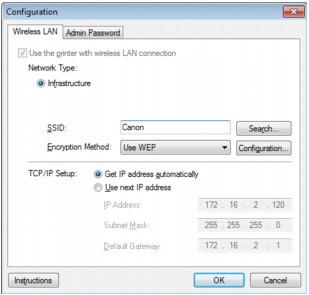
Para obter detalhes sobre a folha LAN sem-fio (Wireless LAN), consulte Folha LAN sem-fio.
Altere as configurações ou confirme.
Insira o mesmo valor definido para o ponto de acesso de destino.
Quando a impressora estiver conectada com USB, a tela Procurar (Search) será exibida quando você clicar em Procurar... (Search...). Defina o SSID do ponto de acesso selecionando um dos pontos de acesso detectados.
 Nota
NotaInsira o mesmo SSID que está configurado para o ponto de acesso. O SSID diferencia maiúsculas de minúsculas.
Selecione o método de criptografia usado na LAN sem-fio.
É possível alterar as configurações de WEP selecionando Usar WEP (Use WEP) e clicando em Configuração... (Configuration...).
É possível alterar as configurações de WPA ou WPA2 selecionando Usar WPA (Use WPA) ou Usar WPA2 (Use WPA2) e clicando em Configuração... (Configuration...).
 Importante
ImportanteA impressora não poderá se comunicar com o computador se todos os tipos de criptografia, do ponto de acesso, da impressora ou do computador, não forem correspondentes. Se a impressora não puder se comunicar com o computador depois que o tipo de criptografia da impressora for modificado, certifique-se de que o tipo de criptografia do computador e do ponto de acesso correspondem ao que foi definido para a impressora.
Há risco de ter suas informações expostas a terceiros, como informações pessoais, se você se conectar a uma rede que não esteja protegida por dispositivos de segurança.
Define o endereço IP da impressora que será usada na LAN. Defina um valor adequado para o ambiente de rede.
Clique em OK.
Depois de alterar a configuração, será exibida uma tela pedindo confirmação antes que as configurações sejam enviadas para a impressora. Se você clicar em Sim (Yes), as configurações serão enviadas para a impressora e a tela Configurações transmitidas (Transmitted Settings) será exibida.
 Nota
NotaA alteração das configurações de rede com o cabo USB podem alternar temporariamente a impressora padrão. Neste caso, redefina Definir como Impressora Padrão (Set as Default Printer).
Topo da página |